ToC on/off
개요
리눅스 서버가 아닌 윈도우 PC나 맥 OS에서 Apache, MySQL, PHP를 설치하고 실행해야 하는 경우가 있는데, 이때 각각 따로 설치하는 방법도 있지만 한꺼번에 설치, 실행할 수 있으면 매우 편합니다. 예전에는 APMSetup이라는 툴이 있었지만, 현재는 개발이 중단된 상태라 대체 툴로 나온 것이 XAMPP입니다.
XAMPP는 Apache, MariaDB, PHP, Perl을 포함하고 있고 Windows, Linux, OS X 세 가지 운영체제에 맞는 패키지를 제공하고 있습니다.
여기서는 XAMPP에서 제공하는 여러 가지 버전 중에서 PHP 7.X버전이 포함된 압축 파일 형태로 제공되는 무설치 버전을 소개하려고 합니다.
XAMPP 사이트는 https://www.apachefriends.org/ 입니다.
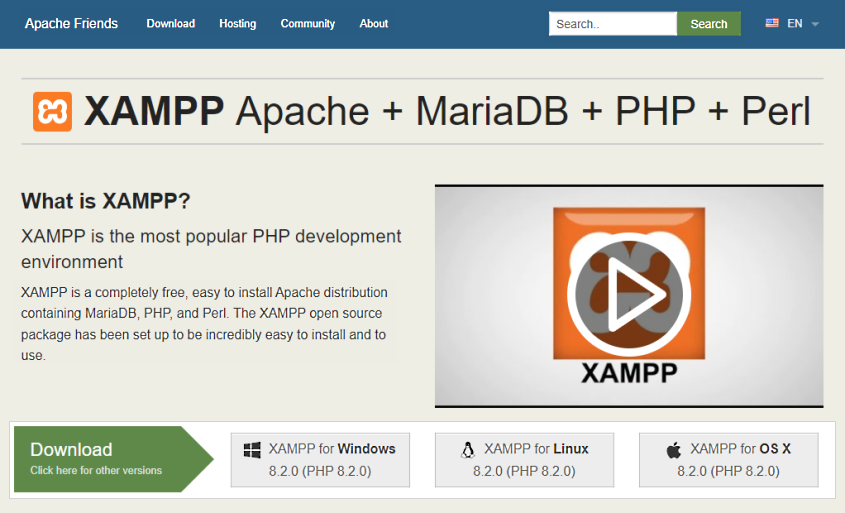
다운로드
현재는 최신 버전인 PHP 8.x 버전이 기본 다운로드이지만 저희는 PHP 7.x 버전을 사용할 것으므로
[Download] 메뉴로 들어가서 [More Downloads]를 클릭합니다.

- 나타난 리스트 중에서 [XAMPP Windows]를 클릭합니다.
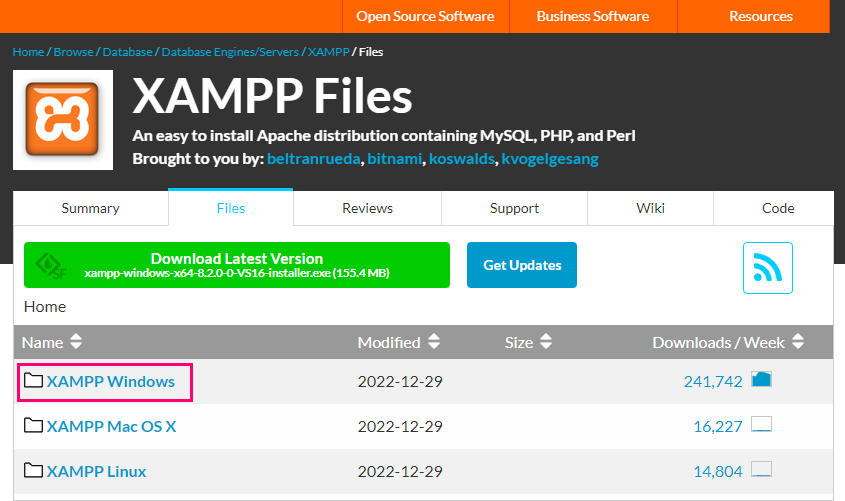
- 여러 버전 중에서 7.x 최신 버전인 [7.4.33]을 클릭합니다.
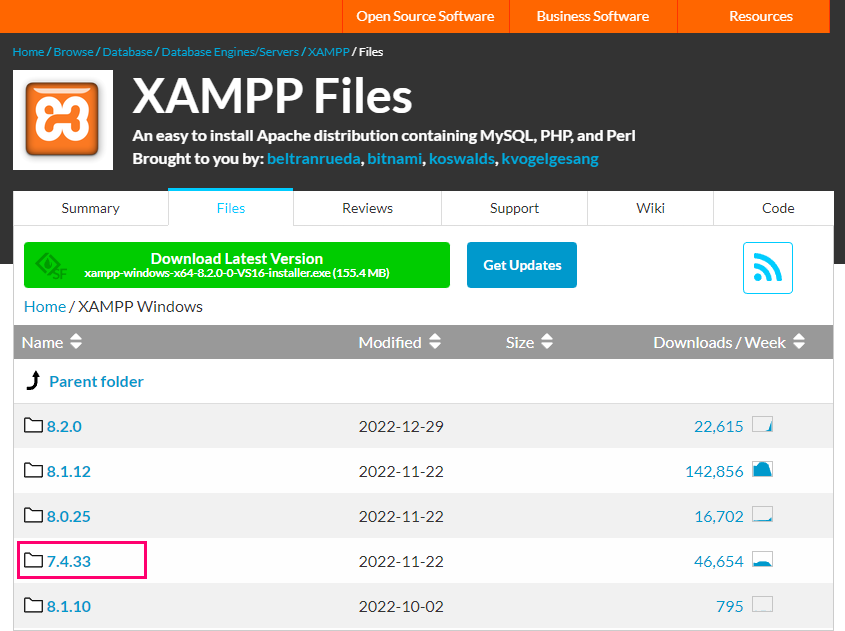
- 설치버전, 무설치 버전, USB용 무설치 버전 이렇게 3가지 종류가 있는데, 여기서는 USB용 무설치 버전으로 다운로드 받아보겠습니다.
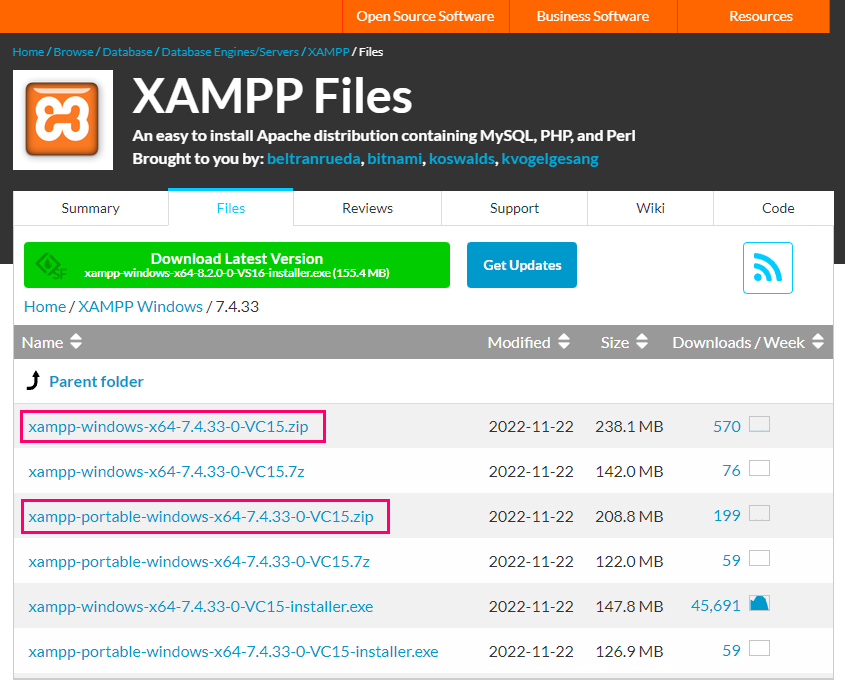
파일 구성
다운로드 받은 zip 파일을 압축해제해 보면 아래와 같은 파일과 폴더로 구성되어 있습니다.
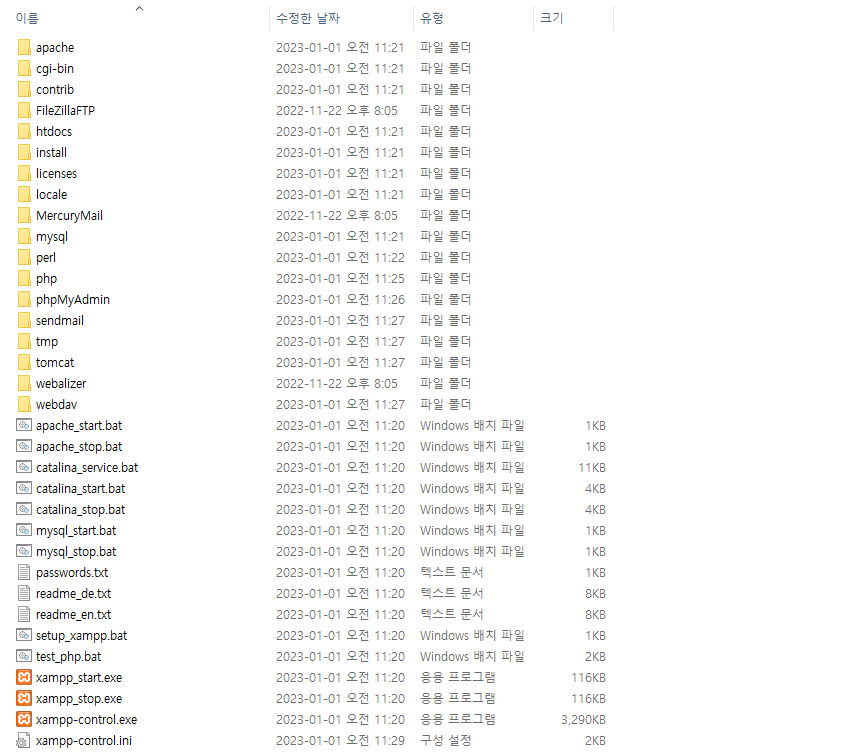
환경 설정
XAMPP는 사용하기 전에 각종 환경 설정을 해줘야 하는데, [setup_xampp.bat] 파일을 실행하면 자동으로 설정해줍니다.

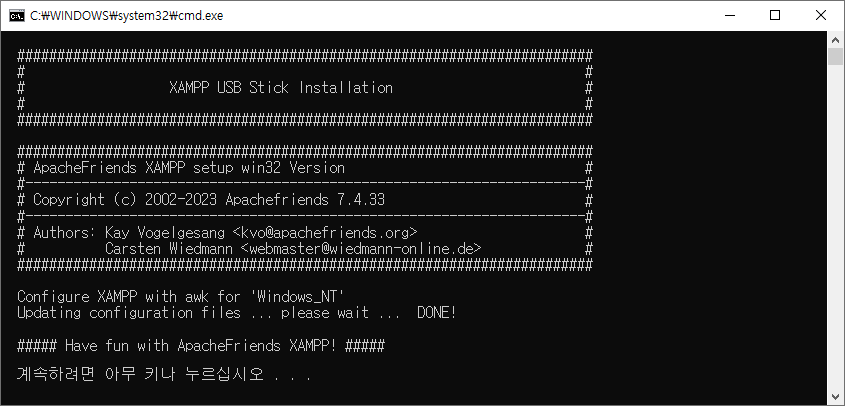
컨트롤 패널 실행
XAMPP는 Apache, MariaDB, PHP 등의 시작, 종료, 설정파일 등을 한 화면에서 컨트롤할 수 있는 패널을 제공합니다. [xampp-control.exe]을 실행하세요.

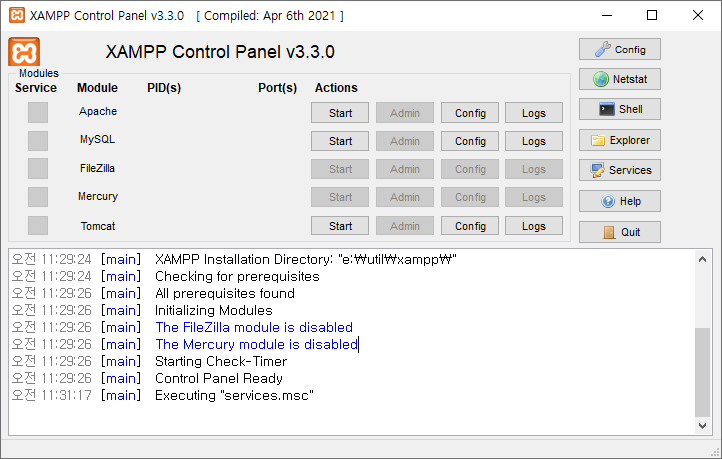
서비스 실행
여러 서비스들 중에서 테스트겸해서 Apache를 실행해봤습니다.
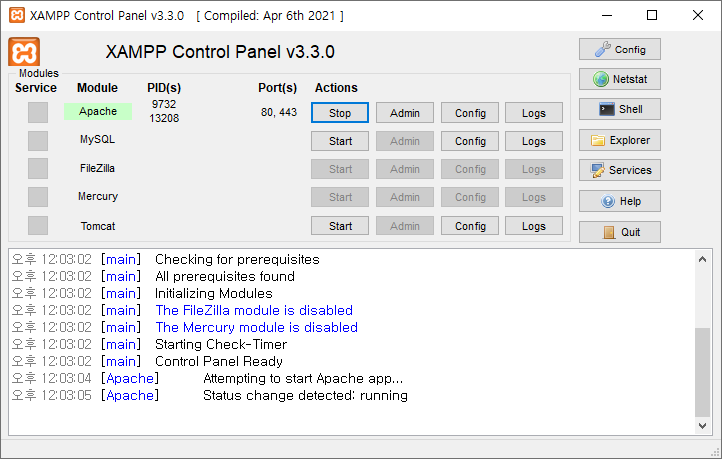
Apache를 실행하면 윈도우 방화벽에서 경고창이 뜹니다. 네트워크 옵션을 선택하고, [액세스 허용] 버튼을 클릭하면 됩니다.
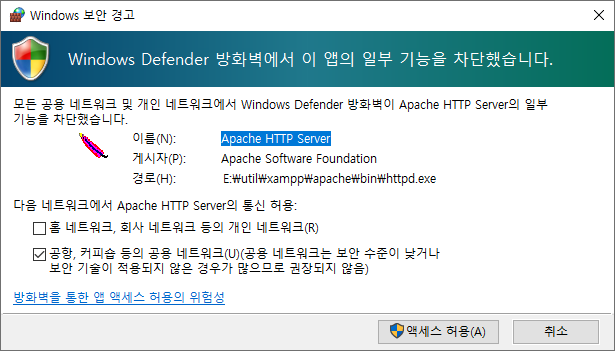
웹사이트 접속 테스트
Apache 실행 후 http://localhost/ 에 접속해보면 아래와 같이 웹사이트가 표시됩니다.
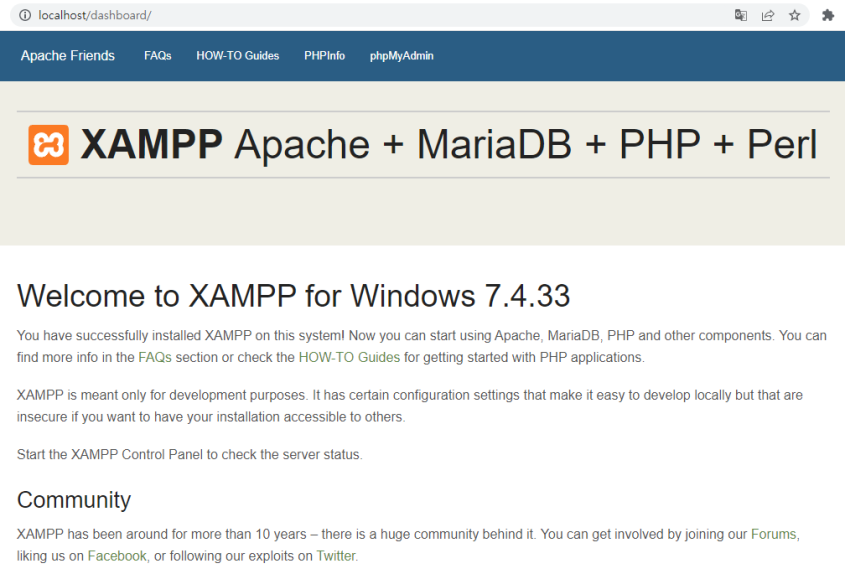
Portable 버전
XAMPP 윈도우용 버전 중에서 일반 버전과 Portable 버전의 차이점은 Portable 버전은 FileZilla 파일서버와 Mecury 메일서버를 사용할 수 없다는 점입니다. 그 외에는 기능이 동일하며 USB에서도 실행할 수 있다는 장점이 있습니다.